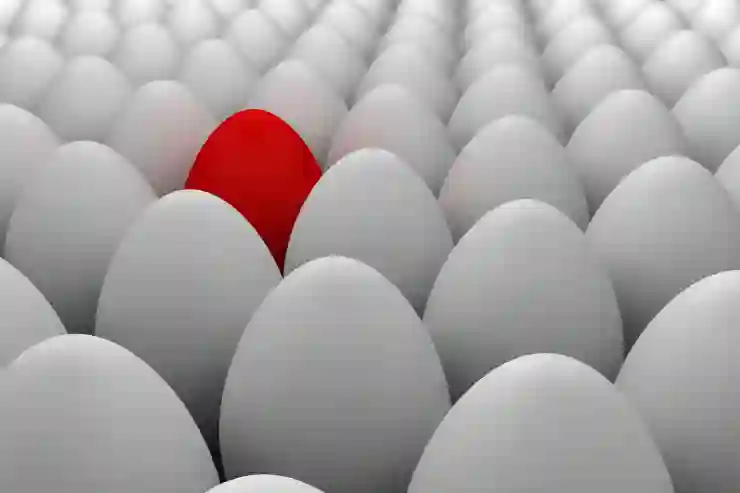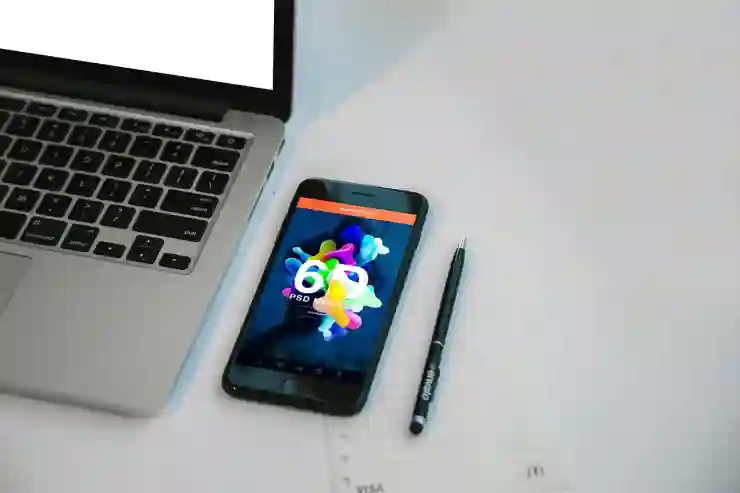[같이 보면 도움 되는 포스트]
엑셀은 데이터 분석과 관리에 매우 유용한 도구입니다. 그 중에서도 VLOOKUP 함수는 특정 값을 찾아 다른 관련 정보를 쉽게 가져오는 데 큰 도움이 됩니다. 예를 들어, 제품 코드에 따른 가격 정보를 빠르게 조회할 수 있어 시간과 노력을 절약할 수 있습니다. VLOOKUP을 활용하면 대량의 데이터 속에서도 원하는 정보를 신속하게 찾을 수 있습니다. 아래 글에서 자세하게 알아봅시다.
VLOOKUP 함수의 기본 이해
VLOOKUP 함수란?
VLOOKUP 함수는 Excel에서 특정한 값을 찾아 관련된 데이터를 쉽게 조회할 수 있는 유용한 도구입니다. 이 함수는 주로 데이터베이스와 같은 큰 데이터셋에서 특정 정보를 찾을 때 많이 사용됩니다. 예를 들어, 제품 코드에 따른 가격 정보나 직원의 ID에 따른 이름과 같은 정보를 빠르게 조회할 수 있습니다. 이처럼 VLOOKUP은 방대한 양의 데이터 속에서도 원하는 정보를 손쉽게 찾아낼 수 있게 해줍니다.
VLOOKUP 함수의 구문
VLOOKUP 함수를 사용할 때는 다음과 같은 구문을 따릅니다: `=VLOOKUP(lookup_value, table_array, col_index_num, [range_lookup])`. 각 요소에 대해 간단히 설명하자면, `lookup_value`는 찾고자 하는 값, `table_array`는 데이터를 포함하는 범위, `col_index_num`은 반환할 열 번호, 그리고 `[range_lookup]`은 정확한 일치를 원할 경우 FALSE를 넣습니다. 이러한 구조를 이해하면 실제로 함수를 사용할 때 훨씬 수월하게 진행할 수 있습니다.
실제 사용 예시
예를 들어, 아래와 같은 제품 리스트가 있다고 가정해 봅시다:
| 제품 코드 | 제품명 | 가격 |
|---|---|---|
| A001 | 노트북 | 900000 |
| A002 | 모니터 | 300000 |
| A003 | 프린터 | 150000 |
| A004 | 키보드 | 20000 |
| A005 | 마우스 | 15000 |
이 경우 “A003″이라는 제품 코드를 입력하여 해당 제품의 가격을 알고 싶다면 다음과 같이 VLOOKUP 함수를 작성하면 됩니다: `=VLOOKUP(“A003”, A1:C6, 3, FALSE)`. 이 함수를 통해 Excel은 “A003″을 찾아 가격이 150000임을 반환하게 됩니다.
VLOOKUP 활용 시 주의사항들
정확한 범위 설정하기
VLOOKUP 함수를 사용할 때 가장 중요한 것 중 하나는 정확한 범위를 설정하는 것입니다. 만약 잘못된 범위를 지정하면 원하는 결과를 얻지 못할 수도 있습니다. 테이블 배열(table_array)은 반드시 첫 번째 열에 lookup_value가 존재해야 하며 이후 열에서 필요한 데이터를 가져올 수 있습니다. 이를 명확히 이해하지 않으면 오히려 더 많은 시간을 소모하게 될 것입니다.
대소문자 구분 없음
VLOOKUP 함수는 대소문자를 구분하지 않습니다. 즉 “a001″과 “A001″을 동일하게 인식합니다. 따라서 대소문자가 혼합된 데이터를 다룰 때에는 항상 일관성을 유지하는 것이 좋습니다. 이를 통해 혼란을 줄이고 보다 효율적으로 데이터 관리를 할 수 있습니다.
N/A 오류 처리하기
때때로 VLOOKUP 함수가 찾고자 하는 값을 발견하지 못하는 경우도 발생합니다. 이럴 때 Excel은 “#N/A”라는 오류 메시지를 표시합니다. 이 오류를 피하기 위해 IFERROR 함수를 함께 사용하는 것이 유용합니다. 예를 들어 `=IFERROR(VLOOKUP(“A006”, A1:C6, 3, FALSE), “찾을 수 없음”)`이라고 작성하면 A006이라는 제품 코드가 없을 경우 “찾을 수 없음”이라는 문구가 출력됩니다.
복잡한 데이터 관리에서의 VLOOKUP 응용
MATCH 및 INDEX와 결합하기
복잡한 데이터베이스에서는 VLOOKUP만으로 모든 문제를 해결하기 어려운 경우도 많습니다. 이럴 땐 MATCH 및 INDEX 함수를 조합하여 더욱 강력한 데이터를 조회할 수 있습니다. MATCH 함수는 특정 값이 배열 내에서 몇 번째 위치에 있는지를 알려주며, INDEX 함수는 그 위치에 해당하는 값을 반환해 줍니다. 이러한 기능들은 서로 연결되어 보다 정교하고 복잡한 데이터를 효과적으로 처리할 수 있게 돕습니다.
DROPDOWN LIST와 연계하기
엑셀에서는 드롭다운 리스트와 VLOOKUP 함수를 결합하여 사용자에게 선택지를 제공하면서 동시에 관련 정보를 자동으로 표시하도록 만들 수도 있습니다. 이렇게 하면 사용자가 쉽게 원하는 정보를 선택하고 확인할 수 있어 편리함이 배가됩니다. 드롭다운 리스트 설정 후 해당 셀에 VLOOKUP 함수를 적용하면 실시간으로 변동하는 값을 반영받아 볼 수 있게 됩니다.
PIVOT TABLE과 함께 활용하기
PIVOT TABLE은 대량의 데이터를 요약하고 분석하는 데 매우 효과적입니다. 이와 함께 VLOOKUP 함수를 활용하면 더욱 심층적인 분석이 가능합니다. PIVOT TABLE로 요약된 결과를 바탕으로 추가적인 세부정보를 VLOOKUP으로 조회해 보완적인 정보를 얻음으로써 전략적 의사결정을 내리는 데 큰 도움이 될 것입니다.
SORT 및 FILTER와 함께 쓰기
SORT 기능 활용하기
데이터 정렬(SORT) 기능과 VLOOKUP을 결합하면 더욱 깔끔하고 구조화된 형태로 데이터를 관리할 수 있습니다. 예를 들어 특정 기준에 따라 정렬된 데이터를 바탕으로 VLOOKUP을 적용함으로써 필요한 정보를 더 쉽게 찾고 비교 분석할 수 있게 됩니다.
FILTER 기능 활용하기
FILTER 기능은 조건에 맞는 특정 데이터만 추출하여 보여주는 역할을 합니다. 이와 함께 VLOOKUP 함수를 사용하면 필터링된 데이터 속에서도 원하는 정보를 신속하게 찾을 수 있어 효과적인 데이터 관리가 가능해집니다.
SORT & FILTER 조합으로 최적화 하기
SORT와 FILTER 기능 모두를 결합하여 복잡한 조건에서도 원하는 결과값만 추출하는 것이 가능합니다. 이러한 방식은 특히 대규모 데이터셋에서 매우 유용하며 여러 조건들을 동시에 만족시키며 원하는 정보만 쏙쏙 골라내어 집중적으로 분석할 수 있게 해줍니다.
최종 생각
VLOOKUP 함수는 Excel에서 데이터 검색을 간편하게 만들어 주는 매우 유용한 도구입니다. 정확한 범위를 설정하고, 대소문자 구분에 유의하며, 오류 처리를 적절히 함으로써 효율적인 데이터 관리를 할 수 있습니다. 또한, 다양한 함수와 결합하여 복잡한 데이터셋을 효과적으로 다룰 수 있는 가능성을 제공합니다. 이러한 이해를 바탕으로 VLOOKUP을 활용하면 업무의 생산성을 크게 향상시킬 수 있습니다.
유익한 참고 사항
1. VLOOKUP은 첫 번째 열에서만 lookup_value를 찾습니다.
2. 대소문자를 구분하지 않기 때문에 데이터를 일관되게 관리하는 것이 중요합니다.
3. IFERROR 함수를 사용하여 오류 메시지를 처리할 수 있습니다.
4. MATCH 및 INDEX와 조합하면 더 강력한 검색 기능을 사용할 수 있습니다.
5. 드롭다운 리스트와 결합하여 사용자 친화적인 인터페이스를 만들 수 있습니다.
주요 포인트 다시 보기
VLOOKUP 함수는 특정 값을 찾아 관련 데이터를 조회하는 데 유용하다. 정확한 범위 설정과 대소문자 비구분이 중요하며, 오류 처리를 위해 IFERROR 함수를 활용할 수 있다. 복잡한 데이터 관리에는 MATCH 및 INDEX와 결합하거나 드롭다운 리스트와 함께 사용하는 것이 효과적이다.
자주 묻는 질문 (FAQ) 📖
Q: VLOOKUP 함수는 무엇인가요?
A: VLOOKUP 함수는 Excel에서 특정 값을 찾고, 그 값에 해당하는 다른 열의 데이터를 반환하는 함수입니다. 예를 들어, 학생의 ID를 기준으로 이름이나 성적을 찾는 데 유용합니다.
Q: VLOOKUP 함수의 기본 구문은 어떻게 되나요?
A: VLOOKUP 함수의 기본 구문은 `=VLOOKUP(찾을_값, 테이블_배열, 열_번호, [정확히_일치])`입니다. 여기서 ‘찾을_값’은 검색할 값, ‘테이블_배열’은 검색할 데이터 범위, ‘열_번호’는 반환할 데이터가 있는 열 번호, ‘정확히_일치’는 TRUE(근사값) 또는 FALSE(정확한 일치)를 지정합니다.
Q: VLOOKUP 함수 사용 시 주의해야 할 점은 무엇인가요?
A: VLOOKUP 함수를 사용할 때 주의해야 할 점은 ‘찾을_값’이 첫 번째 열에 있어야 한다는 것입니다. 또한, ‘정확히_일치’를 FALSE로 설정할 경우, 찾고자 하는 값이 정확히 일치해야 결과를 반환하므로 이 점을 유의해야 합니다.
[주제가 비슷한 관련 포스트]
➡️ 로지텍G PRO 레이싱 페달 휠과 함께 활용하면서 레이싱 게임 드라이브 즐기기
➡️ 레이븐2 쿠폰 직업 추천 개인적인 기준에서 작성하는 팁
➡️ 넷플릭스 요금제 추천 및 할인 방법, KT 콘텐츠페이 6월 이벤트 통해 받아보기